
Todoist × Googleカレンダー × Toggl Trackで仕事見える化(設定偏)
自分の仕事を見える化したいと思いませんか?無料で。
自分の仕事を数値化や言語化、図解化して客観的に振り返ることできれば、毎日が気づきと改善の連続となり、仕事の質の向上につながります。
この記事では、私がこれまでたくさん試してきた中で最終的に辿りついた最も効果的な方法=TodoistとGoogleカレンダーを連携させてタスク出しとスケジューリングをし、実績をToggl Trackerで記録することで、自分の仕事(計画と実績)を効率的に見える化し、振り返り&改善する方法とアプリ間連携の設定法について紹介したいと思います。
初めにお伝えしておきますが、この組み合わせを体験したらもう抜け出せないくらい効果的です。期限の直前になって抜けていた仕事に気づいて焦ったり、漠然とした不安からやらなくてもいい残業をしたりといったことがほとんどなくなると思います。サラリーマンはもちろん、フリーランスの方にも威力を発揮するでしょう。
「上位20パーセントの仕事が、80パーセントの価値を生み出している」(ブライアン・トレーシー)
1.仕事の見える化に取り組んだ背景
自分は時間を有効活用できているのか?でもデータがない...
そこで、自分の仕事を見える化しようと、以下のプロセスを辿りました。
(時間のない方はサクッと読み飛ばして大丈夫です。)
①Microsoft Outlook予定表・実績表 × Outlookタスクリスト
PC版のMicrosoft Outlookは、ToDoリストをカレンダーにスライドさせてスケジューリングできます。
また、複数のカレンダーを並列表示できるので、予定カレンダーの横に実績カレンダーを作成して並列表示し、実績を手入力していました。さらに、この実績をエクセルにエクスポートしてピボットテーブルで分析しましたが、なかなかの手間で続きませんでした。(日々の振り返りが困難です)
↓
②Microsoft Outook × Toggl
Microsft Outlookで仕事の実績を手入力・集計している部分を自動化できないかと思いアプリを探したところ、Toggl(トグル)を見つけました。タスク名を書いてスタートボタンとストップボタンを押せば自動で時間を記録し、一日、一週間、一カ月、一年単位などでグラフ化されたレポートも表示してくれます。
他にも同じようなアプリはありますが、外部のアプリとの連携が充実していたTogglを選びました。(Togglには日本語ページがないため、ブラウザーの翻訳機能を使うと便利です。)
また、TogglをZapierというサービス間連携ツールの無料プランでGoogleカレンダーに実績を自動エクスポートさせ、計画と実績の対比をしていましたが、あっという間にZapierの無料プランの使用上限に達してしまい、TogglからGoogleカレンダーへの自動エクスポートが停止してしまいました。
そこで、ネット上で見つけたGoogle Apps Script(GAS)の無料スクリプトによる自動エクスポートに乗り換えました。
↓
③Outlook.Live.comカレンダー × Microsoft To Do × Toggl Track
自宅や外出先でも簡単にタスクを追加したり、スケジューリングしたいと思い、PC上のソフト(Outlook)ではなく、オンライン上のOutlook.Live.comカレンダーとMicrosoft To Doにしました。これにより、スマホからタスクの追加等の操作ができるようになり非常に便利でした。
しばらくこの組み合わせで使っていたのですが、なぜかある日突然GASによる自動エクスポートがエラーになり、Togglの記録をGoogleカレンダーに記録できなくなりました。
↓
④Todoist × Googleカレンダー × Toggl(現在のスタイル)
仕事の仕方の改善点は、実績だけでなく計画との比較があった方が見つけやすいです。そのためにはTogglとGoogleカレンダーを直接共有して比較できればいいのですが、有料プランしか対応していませんでした。
しかし、無料プランでも、Toggleの画面上であれば、Togglで記録した実績カレンダーの横にGoogleカレンダーを簡易的に表示できることが分かりました。
そこで、見える化手法の根本的な見直しに踏み切り、Todoist×Googleカレンダー×TogglTrackを連携させたしくみに落ち着きました。
2.Todoist × Googleカレンダー × Toggl Trackによる仕事の見える化(活用イメージ)
連携させる方法については後半で詳しく説明することとし、はじめに活用イメージを紹介します。なお、有効な活用方法やメリットについてまとめた記事も別にありますのでお時間のある方は、こちらの記事もご覧ください。
①Todoistにタスク&日時入力
第1ステップは、Todoistへのタスクと日時の入力です。Todoistは「やることリスト」を登録できる無料ツール(有料プランもあり)です。
活用ポイントとしては、タスクが発生したとき、それに付随して発生する一連のタスクをまとめて洗い出し、仮でもいいので日時も設定しておくことです。これで仕事の全体像がわかり、仕事の抜け漏れ防止にもつながります。
なお、Googleカレンダーと連携すれば、Todoistでタスクの日時を入力すると、Googleカレンダーにもタスクが反映されます。逆にTodoistで日時を入力しないとGoogleカレンダーにはタスクが表示されないので、Googleカレンダー上でスケジュールを確認することができません。
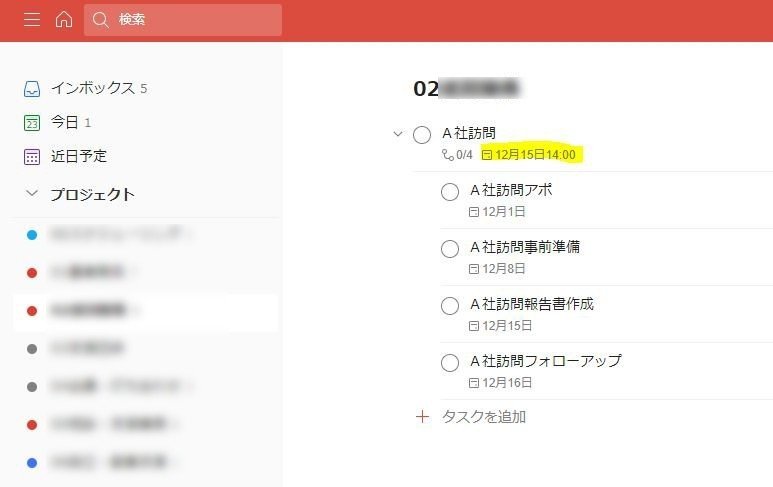
↓ Todoist(上の画面)で入力したデータがGoogleカレンダーに反映
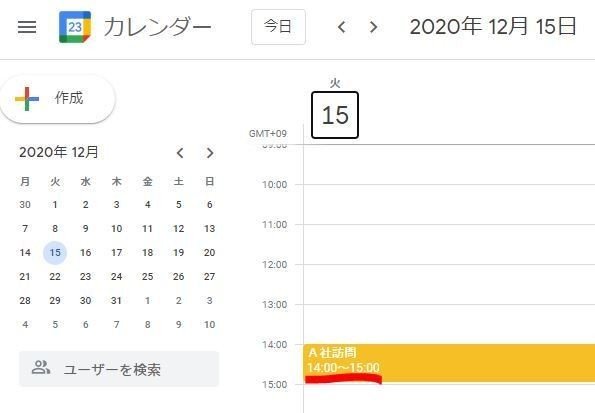
②-1 Googleカレンダーでタスクを選択し、Togglボタンをクリックして計測スタート
Googleカレンダーの予定を左クリックすると小窓が表示され、そこにTogglボタンが表示されるので、クリックすれば時間計測スタートです。
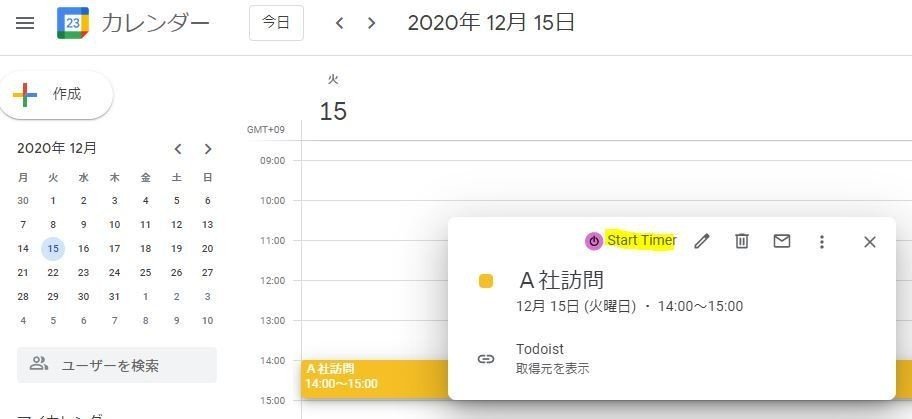
Togglボタンを押すとプロジェクトとタグを選択する画面が出てきます。Togglはプロジェクトごとに時間を自動集計してくれますが、思いつきでプロジェクトを設定するのではなく、どのような時間を調査・分析したいか、仮説を立ててから設定することが重要です。
営業職であれば、受注に至るまでの各ステップをプロジェクトに設定し、各ステップごとの時間を分析することも有効だと思います。
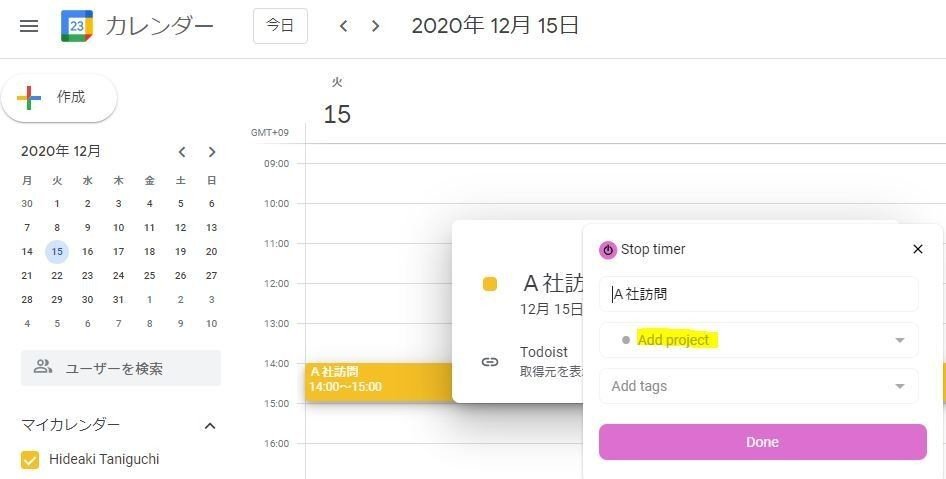
②-2 Todoistでタスクを選択し、Togglボタンをクリックして計測スタート
Googleカレンダーだけでなく、Todoist内でもタスクにカーソルを合わせるとTogglボタンが出るので、これをクリックすると計測がスタートします。
Googleカレンダーではプロジェクト情報が引き継がれませんが、Todoistでは選択したプロジェクト情報がtogglに引き継がれます。ただし、TodoistとToggleのプロジェクト名は一字一句一致させておく必要があります。
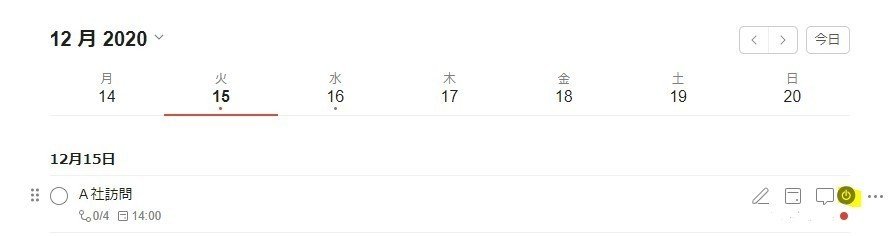
③タスクが終わったらTogglのストップボタンを押して計測終了
タスクが終わったら、TogglのSTOPボタンを押すことで計測が終了します。

なお、Togglはスマホ用アプリもあるので外出先でも時間の計測が可能です。Togglアプリをスマホで開き、計画しておいたタスクを選択すると計測をスタート、ストップできます。
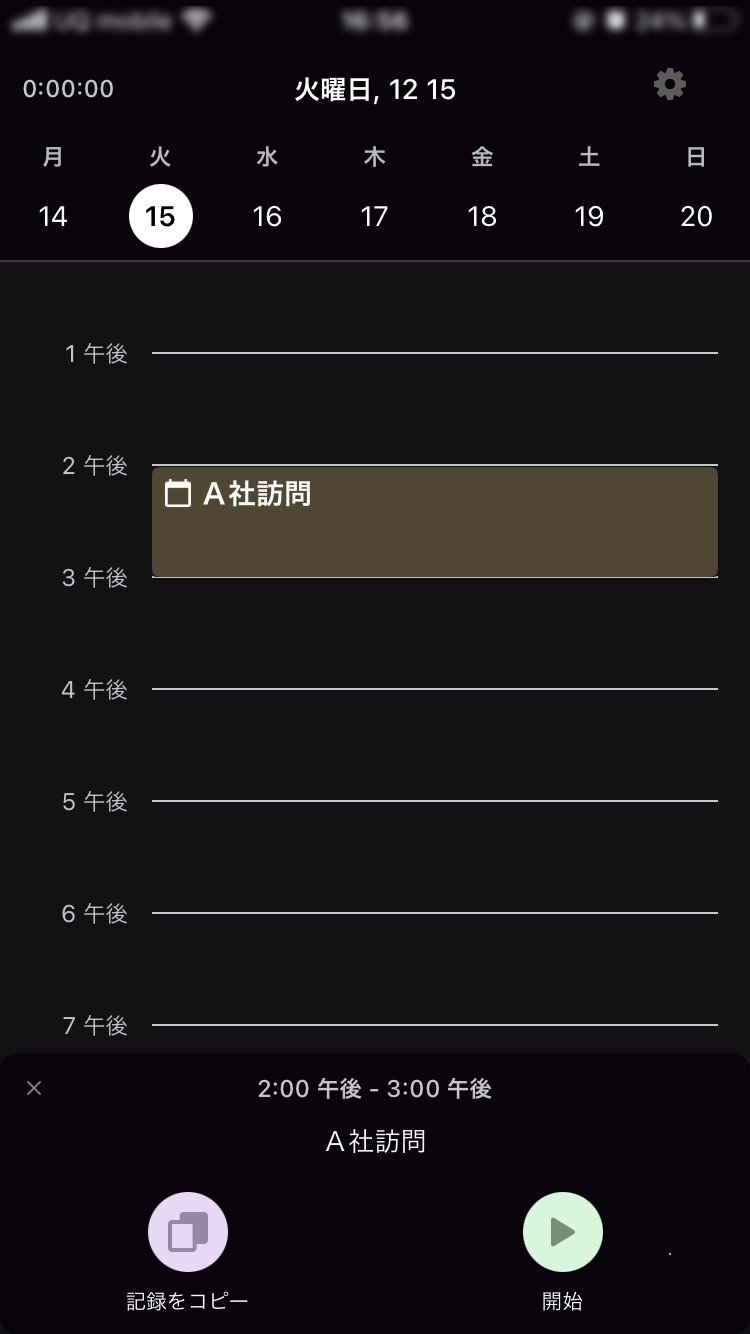
④Togglのカレンダービューで計画と実績を確認・分析
Togglの実績をカレンダービューにするとGoogleカレンダーの予定を表示できます(右側の黄色いタスクがGoogleカレンダーのタスク。左側のピンク色のタスクが実績です)。
計画と実績を比較することで差異要因の分析や一日の時間の使い方を振り返ることができます。振り返りで気づいたことや改善点は頭の中だけに留めずに、手帳などに言語化しておくことで改善スピードが早まります。(私は寝る前にスマホでToggleを開き、一日の時間の使い方や仕事内容等の反省点や良かった点、改善点を手帳に2、3行で記しています。これを行うと、日々が改善のヒントで溢れていることに気づかされます。)
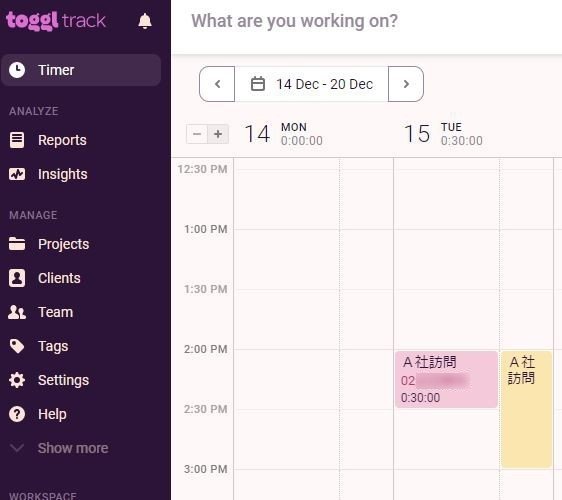
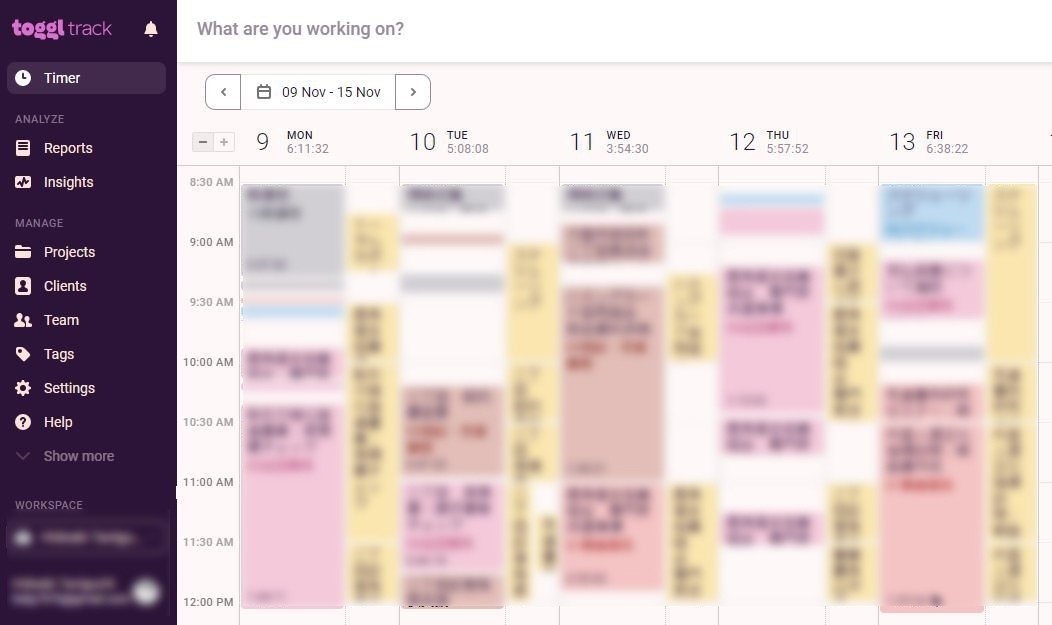
⑤Togglのレポート機能で積み上げた実績を分析
日々の振り返りのほかに、一週間や一カ月といった単位で振り返りをしてみます。例えば次のような視点で分析してみてもよいでしょう。
・お金を生み出す仕事に十分に時間を投入できているか。
・削減したり減らしたりできる仕事はないか。
・一つにまとめられる仕事はないか。
・人に頼める仕事はないか。
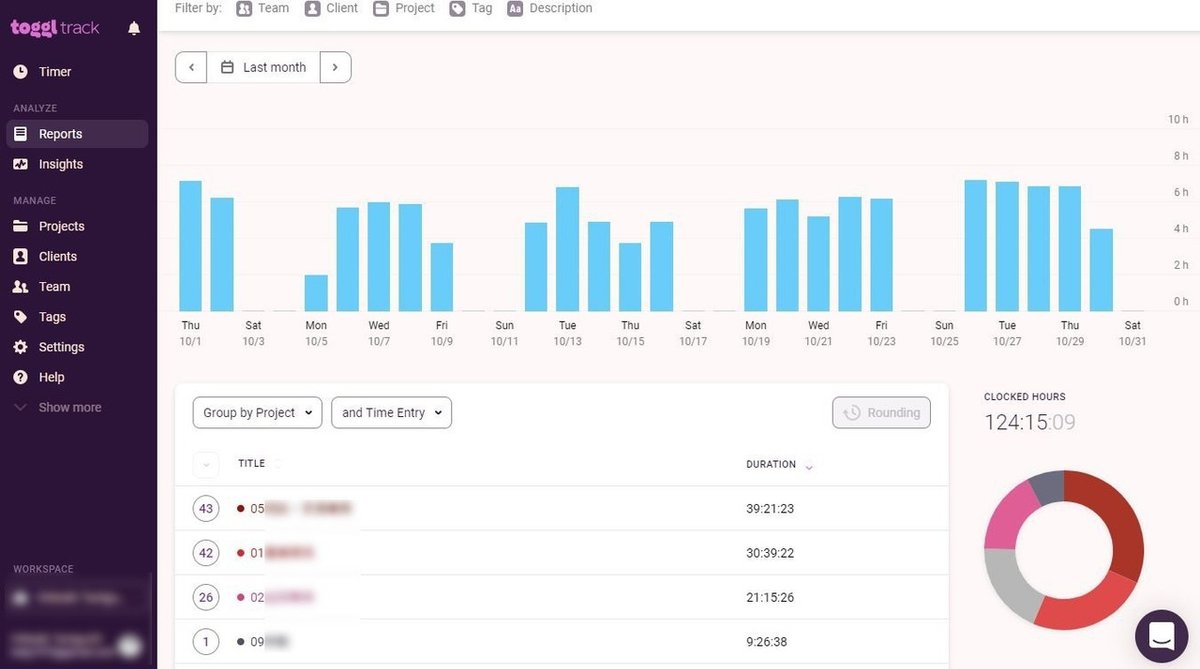
3.見える化のメリット
この見える化は、以下のようなメリットがあると思います。
・自分の仕事を客観的に捉えられ、改善のヒントが得られる。
・時間への意識が高まり、有効に活用しようとする。
・Todoistで、一つのタスクに関連するタスクをまとめてリストアップ・スケジューリングすることで、仕事の抜け漏れを防ぎ、段取りよく仕事ができる。
・翌日以降のスケジュールが見える化されていることで、必要のない残業の削減につながる。
・仕事へのモチベーションアップ
人生の質を高める4つの方法
①重要なことを増やす
②重要でないことを減らす
③新しいことを始める
④あることを完全にやめる
(ブライアン・トレーシー)
最後に設定方法をご紹介します。私が細かく説明しなくても既に解説してくれているサイトがある場合は、リンクを紹介します。
4.TodoistとGoogleカレンダーの連携方法
https://todoist.com/ja/integrations/apps/google-calendar
5.GoogleカレンダーやTodoistでToggl Trackのボタンを表示する方法
GoogleカレンダーやTodoistでToggle Trackのボタンを表示するには、GoogleChromeかFiewfoxのブラウザ拡張機能を利用します。
①Toggl Track Button for Chrome または Toggl Track Button for Firefox をインストールします。(下線をクリック)
②インストールしたら、ブラウザの設定メニューから拡張機能を開きます。
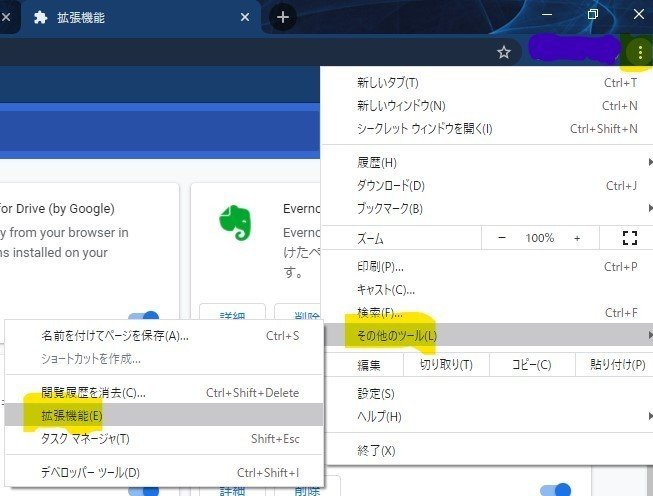
③インストールしたToggle Trackの拡張機能の詳細をクリックします。
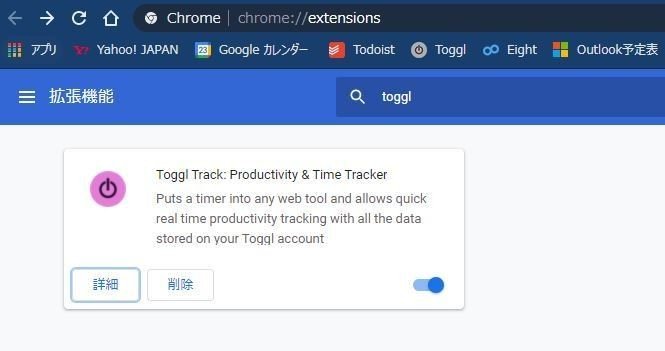
④拡張機能のオプションをクリックします。
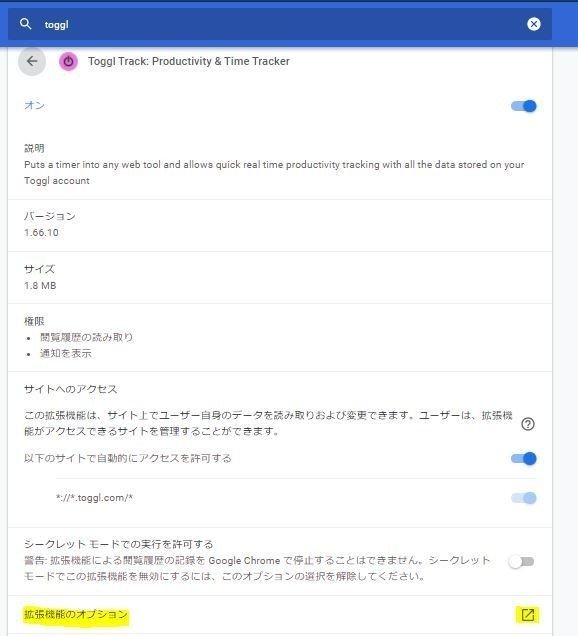
⑤統合(Integrations)タブを開き、検索窓にGoogleと入力し、Googleカレンダーにチェックマークをつけます。同様にTodoistも検索し、チェックマークをつけます。
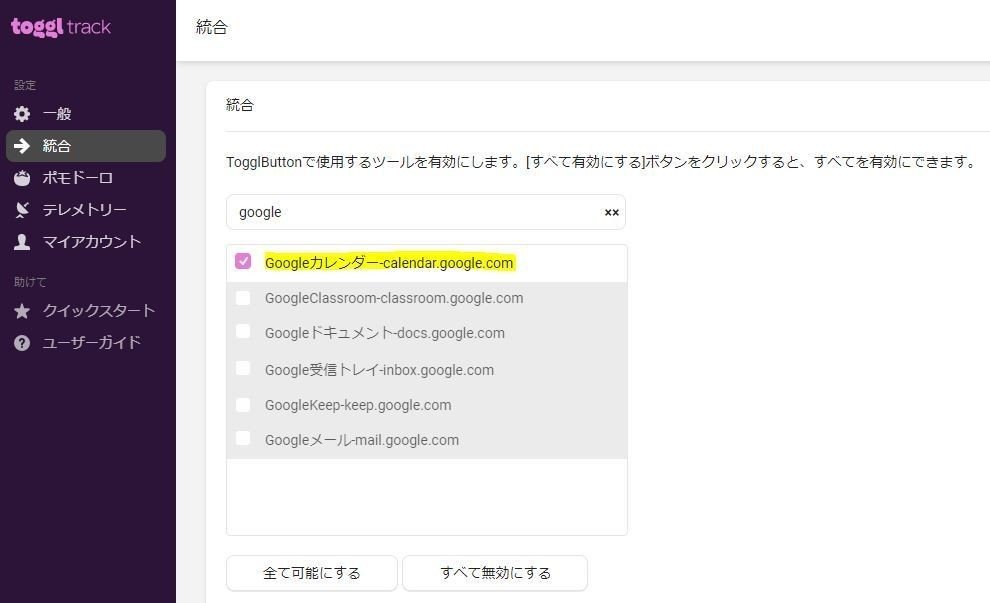
6.TogglのカレンダービューでGoogleカレンダーを表示する方法
https://support.toggl.com/en/articles/4455201-integrating-calendar-view-with-external-calendars
(英語サイトですのでブラウザの翻訳機能等を利用してご覧ください)
仕事の見える化に関する記事は以上です。実際にやってみると、このやり方から離れられなくなると思います。
最後までお読みいただきありがとうございました。この記事がお役に立てたようでしたら「スキ」を押していただけると励みになります!
この記事が気に入ったらサポートをしてみませんか?
